Kuidas luua Windows 10 alglaadimisketast

- 1435
- 209
- David Willms
Windows 10 alglaadimisketas, hoolimata asjaolust, et nüüd kasutatakse OS -i installimiseks peamiselt välkmäluseadmeid. USB -draive kasutatakse regulaarselt ja kirjutatakse ümber, samal ajal. Kuid see on kasulik mitte ainult Windows 10 installimine, vaid näiteks süsteemi taastamine või paroolide lähtestamine.
Selles juhistes on ISO -pildist Windows 10 alglaadimise ketta loomiseks mitu võimalust, sealhulgas videovormingus, samuti teave selle kohta, kus ja kuidas alla laadida süsteemi ametlikku pilti ja milliseid vigu ketta salvestamisel saab teha Algajad kasutajad. Cm. Samuti: Windows 10 laadimine mälupulk.
ISO -pildi laadimine kettale kirjutamiseks
Kui teil on juba OS -i pilt, võite selle jaotise vahele jätta. Kui peate Windows 10 -st ISO alla laadima, saate seda teha absoluutselt ametlikel viisidel, kui saate Microsoftilt originaalse jaotuse.
Vaja on vaid minna ametlikule lehele https: // www.Microsoft.Com/ru-ruferware-download/windows10 Seejärel klõpsake alumises osas nuppu "Laadige tööriist kohe alla". Meediumi loomise tööriista utiliit on laaditud, käivitage see.
Unustatud utiliitilises utiliitilises utiliitilises peate märkima, et kavatsete luua draivi Windows 10 teise arvutisse installimiseks, valida OS -i vajalik versioon ja seejärel näidata, et soovite alla laadida ISO -faili DVD -kettale salvestamiseks , märkige konserveerimiskoht ja oodake lõpu laadimise lõppu.

Kui mingil põhjusel see meetod teile ei sobinud, on olemas täiendavaid võimalusi, vaadake. Kuidas alla laadida ISO Windows 10 Microsoftilt.
Windows 10 Windows 10 ISO laadimise ketta salvestamine
Alustades Windows 7 -ga, saate ISO -pilti DVD -kettale kirjutada ilma kolmandate osapoolte programme kasutamata ja alguses näitan seda meetodit. Siis - toon näiteid kirjetest, kasutades spetsialiseeritud programme plaatide salvestamiseks.
Märkus. Algajate kasutajate üks sagedasi vigu - nad kirjutavad ISO pildi kettale tavafailina, t.e. Tulemuseks on CD, mis sisaldab mingisugust faili ISO -laiendusega. See on vale: kui teil on vaja Windows 10 alglaadimisketast, peate DVD Bolvani ISO -pilti “lahti pakkima”, ISO pilti “lahti pakkima” sisu -.
Laaditud ISO salvestamiseks Windows 7, 8.1 ja Windows 10 sisseehitatud kettasalvestusriistad, saate klõpsata ISO -faili parema hiire nupuga ja valida "Kirjutage ketta pilt".
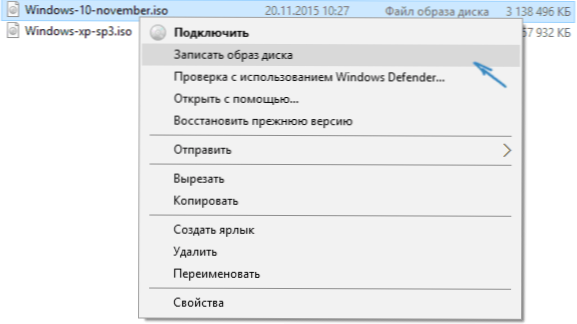
Avaneb lihtne utiliit, milles saate draivi näidata (kui teil on mitu) ja klõpsake nuppu "Kirjutage alla".
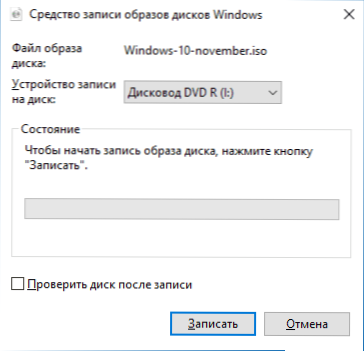
Pärast seda jääb ainult oodata, kuni ketta pilt on salvestatud. Protsessi lõpus saate kasutamiseks valmis Windows 10 alglaadimisketas (sellisest kettalt laadimiseks on kirjeldatud lihtsa viisi, kuidas arvutis või sülearvutis alglaadimismenüüsse minna).
Videojuhend - kuidas teha Windows 10 alglaadimisketast
Ja nüüd on sama selge. Lisaks süsteemi sisseehitatud süsteemide salvestamise meetodile on näidatud ka kolmanda osapoole programmide kasutamine, mida kirjeldatakse ka allpool toodud artiklis.
Ultraisos alglaadimisketta loomine
Üks populaarsemaid programme meie riigis ketastega töötamiseks on ultraiso ja sellega saate teha ka alglaadimisketta Windows 10 arvutisse installimiseks.
Seda tehakse väga lihtsaks:
- Valige programmi peamenüüs (ülaosas) "Tööriistad" - "Kirjutage CD pilt" (vaatamata asjaolule, et me salvestame DVD).
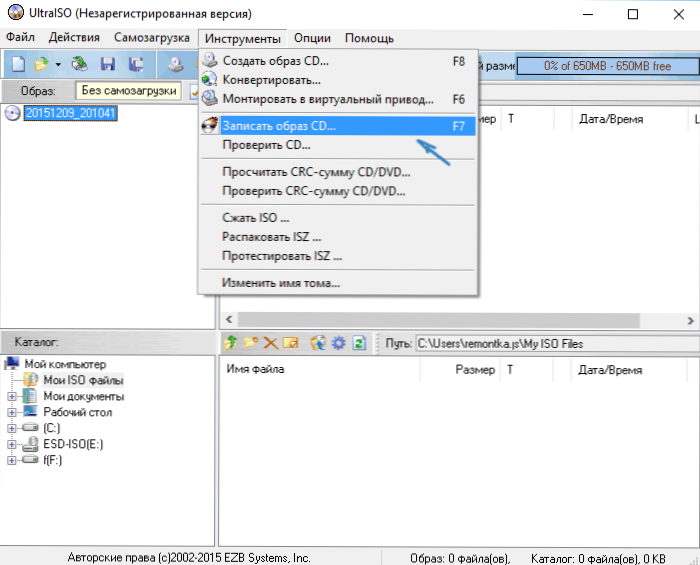
- Määrake järgmises aknas faili tee Windows 10 pildi, draivi ja salvestuskiiruse abil: arvatakse, et mida vähem on kiirust kasutatud, seda tõenäolisem on salvestatud ketta keerukas lugemine erinevates arvutites. Ülejäänud parameetreid ei tohiks muuta.
- Klõpsake nuppu "Kirjutage alla" ja oodake salvestusprotsessi lõppu.
Muide, peamine põhjus, miks optiliste ketaste salvestamiseks kasutatakse kolmandat osapoole utiliite, on lihtsalt võime seada salvestuskiiruse ja muude parameetrite (mida antud juhul pole vaja).
Teiste tasuta programmidega
Plaadide salvestamiseks on palju muid plaate, peaaegu kõigil (ja võib -olla kõigil) on funktsioonid, mis on kujutisest salvestamine ja need sobivad Windows 10 jaotuse loomiseks DVD -l.
Näiteks Ashmpoo Burning Studio Free, üks parimatest (minu arvates) esindajaid sedalaadi programmi kohta. Piisab ka, et valida ketta pilt - “Kirjutage pilt”, mille järel algab kettale lihtne ja mugav ISO salvestusmeister. Saate tutvuda teiste selliste kommunaalteenuste näidetega, mis.
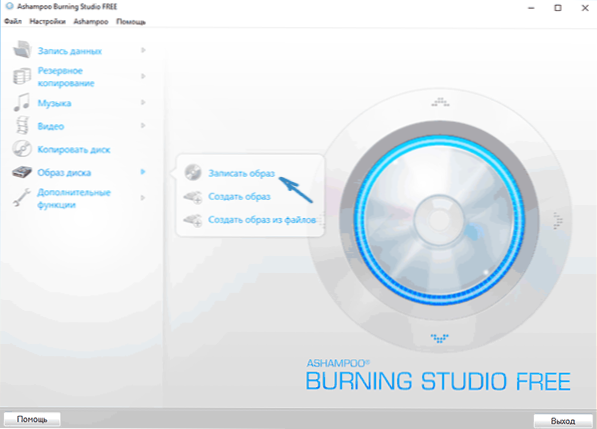
Proovisin selle juhise võimalikult arusaadavaks muuta algaja kasutaja jaoks, kui teil on veel küsimusi või midagi sellist ei õnnestu - kirjutage kommentaarid probleemi kirjeldusega ja proovin aidata.
- « Kuidas alla laadida standardmänge Windows 10 jaoks
- Kuidas teada saada Windows 10 versiooni ja tühjenemist »

